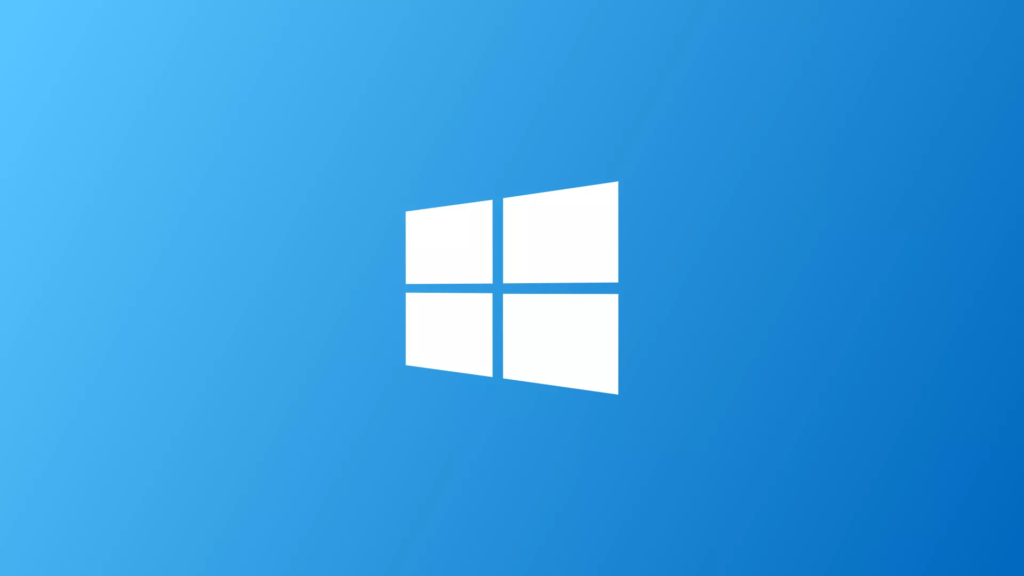Vamos falar um pouco sobre o Bootsect /nt60? Às vezes, o código de inicialização do volume, parte do registro de inicialização do volume que reside na unidade em que o Windows está instalado, pode ser corrompido ou acidentalmente reprogramado para usar o gerenciador de inicialização errado.
Quando isso acontece, você pode obter erros de interrupção do sistema, geralmente erros hal.dll no Windows 7, 8, 10 e Vista.
Felizmente, corrigir erros de código de inicialização de volume é fácil com o comando bootsect, uma ferramenta de restauração do setor de inicialização disponível apenas no prompt de comando disponível em Opções de inicialização avançadas ou Opções de recuperação do sistema.

Essas etapas se aplicam ao Windows Vista e às versões mais recentes do Windows.
Bootsect /nt60: Atualizando o código de inicialização de volume para usar BOOTMGR
- Acesse as opções avançadas de inicialização (Windows 10 e 8) ou inicialize no menu Opções de recuperação do sistema (Windows 7 e Vista).Sinta-se à vontade para pedir emprestado o disco do Windows ou a unidade flash de um amigo para acessar um desses modos de diagnóstico, se você não tiver a mídia do Windows em mãos. Usar a mídia de instalação original é apenas uma maneira de acessar esses menus de reparo.
- Abra o prompt de comando. O prompt de comando disponível em Opções de inicialização avançadas e Opções de recuperação do sistema, e também no Windows, funciona de maneira muito semelhante entre os sistemas operacionais, portanto, essas instruções se aplicam igualmente a qualquer versão do disco de instalação do Windows que você estiver usando, incluindo Windows 10, Windows 8, Windows 7, Windows Vista, Windows Server 2008, etc.
- No prompt, digite o comando bootsect conforme mostrado abaixo e pressione Enter:
bootsect /nt60 sys
Isso atualizará o código de inicialização do volume na partição usada para inicializar o Windows para BOOTMGR, aquele que é compatível com o Windows Vista, Windows 7, Windows 8, Windows 10 e sistemas operacionais Windows posteriores .A opção nt60 aplica o código de inicialização [mais recente] para BOOTMGR, enquanto a opção nt52 aplica o código de inicialização [mais antigo] para NTLDR. Alguma documentação que vi online a respeito do comando de inicialização refere-se à atualização do código mestre de inicialização , o que está incorreto. O comando bootsect faz alterações no código de inicialização do volume , não no código mestre de inicialização . - Depois de executar o comando bootsect conforme mostrado na última etapa, você deve ver um resultado semelhante a este:
C: (\\?\Volume{37a450c8-2331-11e0-9019-806e6f6e6963})
Successfully updated NTFS filesystem bootcode.
Bootcode was successfully updated on all targeted volumes. - Se você receber algum tipo de erro ou se isso não funcionar depois de tentar iniciar o Windows normalmente novamente, tente executar bootsect /nt60 all. A única ressalva aqui é que, se você inicializar o computador com dupla inicialização, pode causar inadvertidamente um problema semelhante, mas oposto, com qualquer sistema operacional mais antigo no qual inicializar.
- Feche a janela do prompt de comando e remova o disco do Windows da unidade óptica ou a unidade flash do Windows da porta USB.
- Selecione Reiniciar na janela Opções de recuperação do sistema ou escolha Continuar na tela principal Opções de inicialização avançadas .
- O Windows deve iniciar normalmente agora.
Se você ainda estiver tendo o seu problema, como um erro hal.dll, por exemplo, consulte a observação na Etapa 4 para ter outra ideia ou continue com a solução de problemas que estava seguindo.